NAS入门之——tinyMediaManager电影刮削器
一 概述
- tinyMediaManager刮削器介绍
- 软件的下载
- tinyMediaManager的设置及使用
- tinyMediaManager重命名电影文件
二 tinyMediaManager刮削器介绍
2.1 tinyMediaManager介绍
tinyMediaManager是用Java / Swing编写的媒体管理工具,能够为Kodi、jellyfin、emby、Plex媒体服务器提供元数据。tinyMediaManager的原理是根据文件的标题到电影资料网站上匹配电影信息,下载电影的资料及图片到本地上,供Kodi、jellyfin、emby、plex等多媒体软件使用。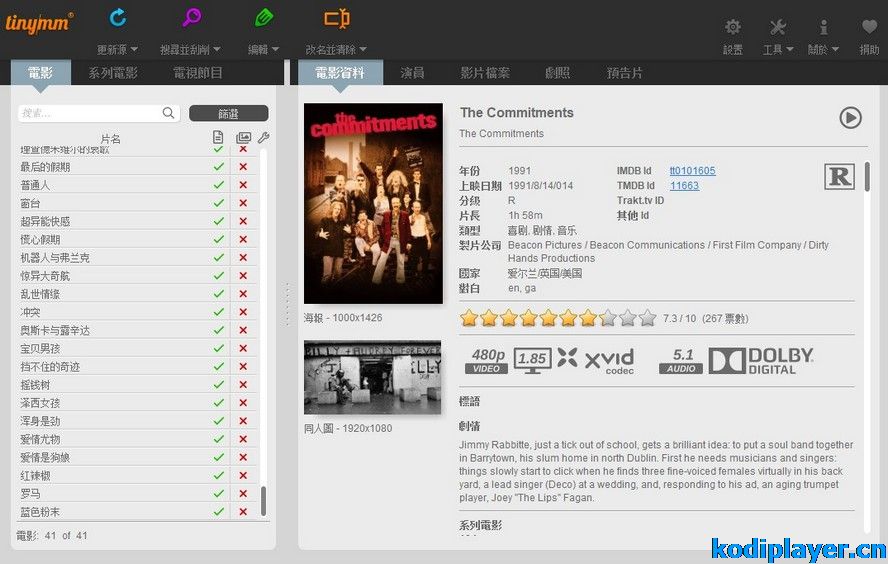
2.2 PT下载电影为例
我们PT下载到的电影通常信息比较齐全,除了电影文件还经常有海报图片、nfo电影信息文件,如下图:
Kodi在刮削扫描过程中会搜索并首先使用NFO文件。如果找不到NFO文件,则使用在线资源下载信息。
tinyMediaManager可以扫描你的影视文件匹配电影信息,生成nfo文件
三 软件的下载
3.1 软件下载地址
- tinMediaManager官网下载地址
- tinMediaManager—历史版本
3.2 软件版本选择
建议下载version 3.x系列,version 4.x免费版只能管理50部
3.3 软件安装
Windows系统下载最新版本的tmm_*.*_win.zip,解压后运行tinyMediaManager.exe,按照提示一直下一步即可(需要Java环境,会自动弹出安装)
四 tinyMediaManager的设置及使用
4.1 设置电影数据源
1-添加电影数据源
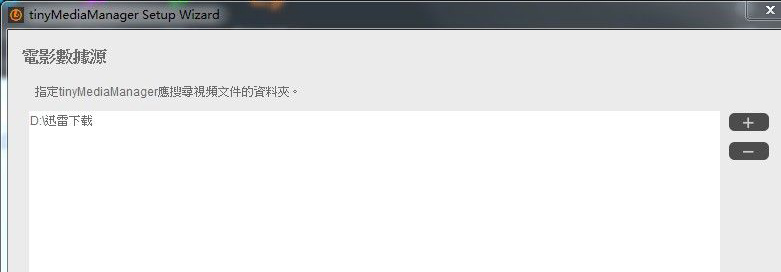
推荐选择刮削源为“themoviedb.org”(有片名、介绍的中文翻译)
1 | 近期themoviedb服务器经常无法连接,修改域名解析可解决。 |
2-首选语言“中文”
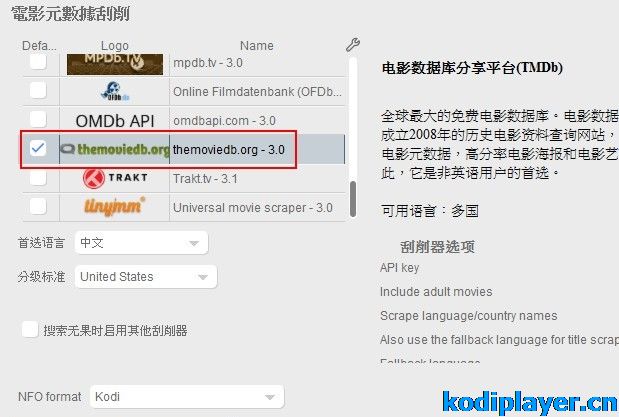
剧集也是类似操作。
3-命名规范
tinyMediaManager根据你下载的影视文件名匹配影视数据库网站上的电影条目,如果命名更规范更容易匹配成功。
电影命名
1 | 复仇者联盟.The.Avengers.2012.mp4。 |
剧集命名
1 | Game of Thrones |
4.2 tinyMediaManager管理面板
打开tinyMediaManager管理面板,上方是管理菜单,左侧是视频文件库,右侧是匹配到的电影资料信息。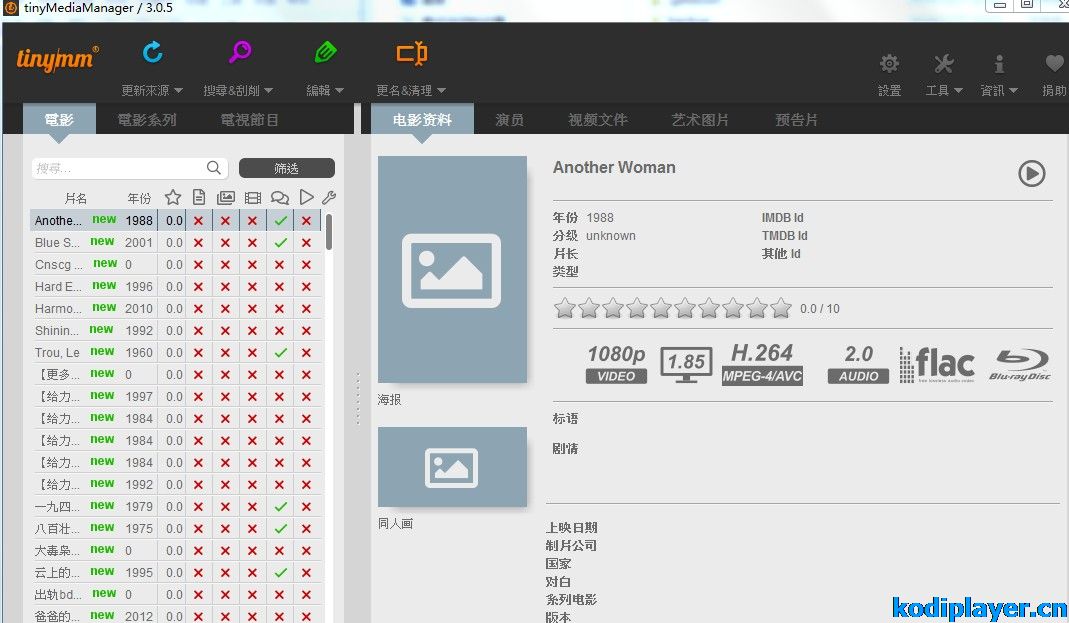
电影
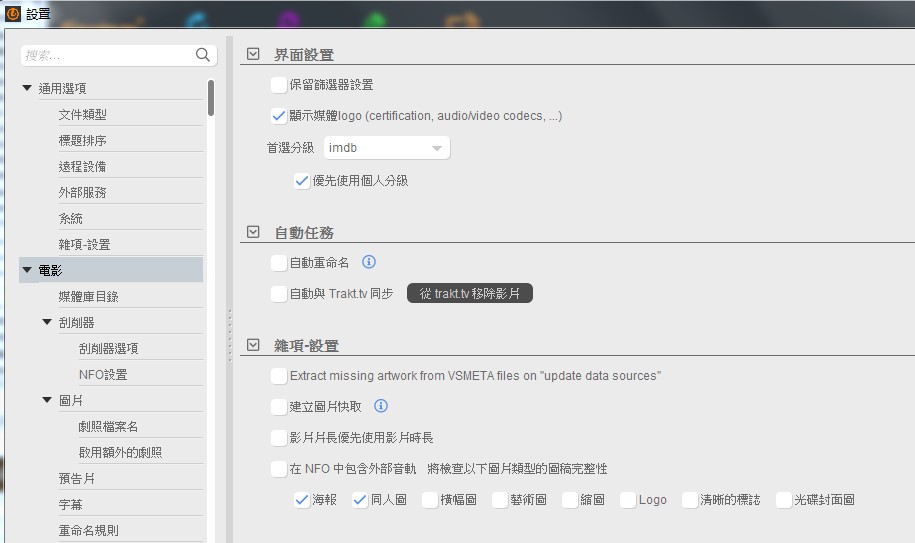
1-媒体库目录:可添加删除媒体库目录,排除文件夹,过滤文件名中的文字提高搜索效率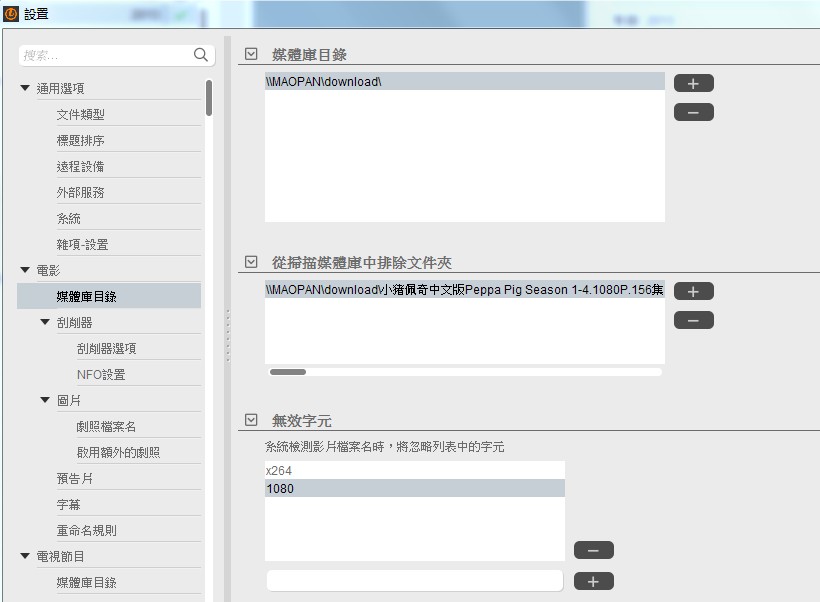
2-刮削器选项:勾选电影的信息选项、自动刮削图片
默认下载海报和同人画,可根据自己需要选择。对于Kodi而言,海报墙展示界面仅需要海报(post)、同人画(fanart),剧集的话还要横幅图(banner)、季的海报(post)、集的缩略图(thumb),再加个nfo文件就足够了。光碟封面、LOGO、缩图等供jellyfin、emby、Plex使用。
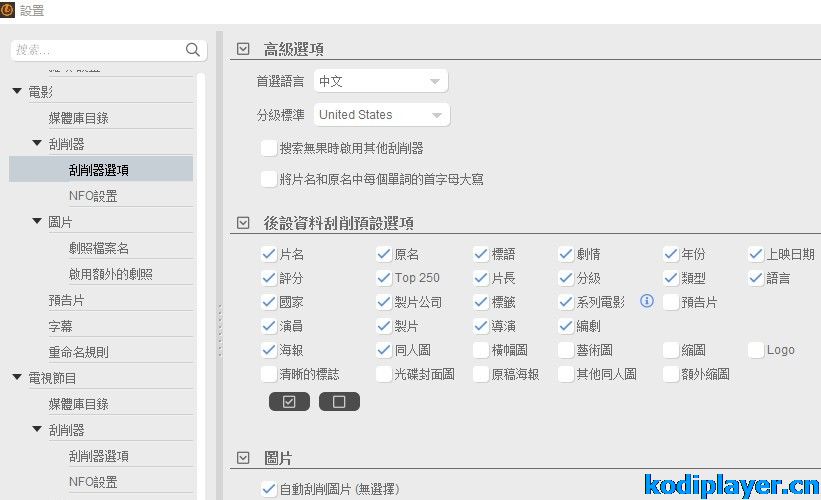
如果需要下载海报等图片的话,最好每个电影建一个文件夹,避免文件混乱
3-NFO设置:NFO文件名选<电影文件名>.nfo, movie.nfo在Kodi下是不识别的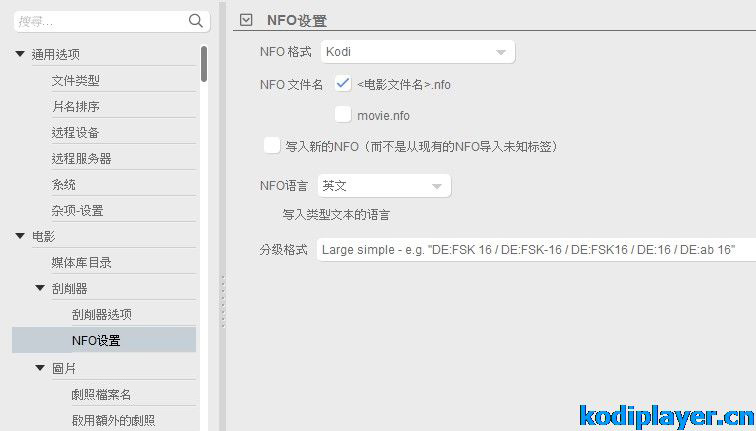
4-图片、剧照档案名——命名方式选<电影文件名>-类型,如下图: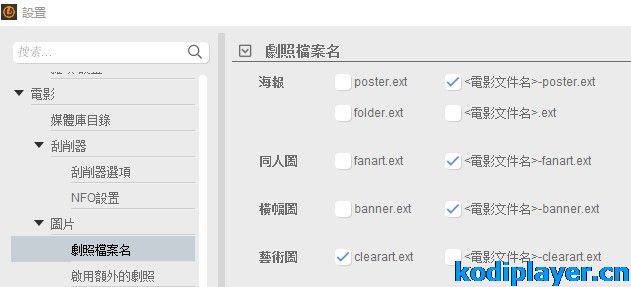
也可以把多种命名都勾选上,方便多个播放器媒体软件调用
搜寻刮削
1-搜寻刮削
上方菜单点“搜寻刮削”-“搜索并刮削所有未刮削过的电影-自动匹配”,开始刮削电影信息,速度较慢,右下方状态栏有进度显示,耐心等待一会。
也可单选、多选,右键进行更多操作
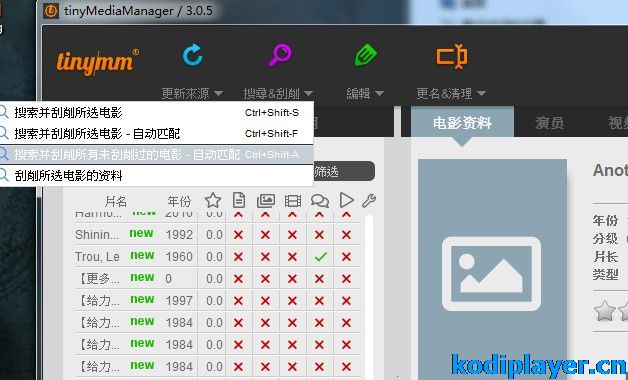
2-匹配不到,重命名搜索
有匹配不到的会弹窗提醒,输入电影名称(英文中文都可以,推荐英文名)或者IMDb ID(豆瓣可查,例如:tt0061809),点搜索。
从左侧选中正确的电影条目,然后点右下角“确定”按钮。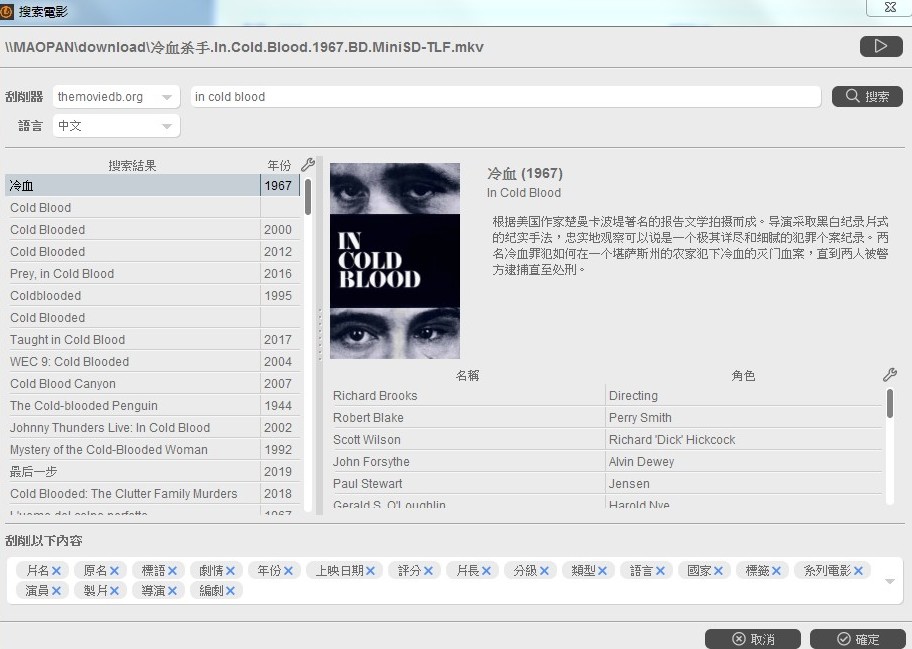
如果刮削匹配到错误的电影,可右键点击“搜寻并刮削已选电影”,重新搜索,手动选择正确的电影条目。
如果刮削到的电影没有中文翻译,可右键点击“编辑电影资料”,片名填入中文名字,保存。
3-刮削电影信息
全部刮削完成后,会生成电影文件同名的nfo文件及海报等照片。
也可以选择不下载图片,nfo里的图片是链接到tmdb服务器上的。Kodi首先扫描本地nfo和海报图片,没有的话才调用nfo里的链接。不过会造成加载海报缓慢。
打开nfo文件,看到刮削到了非常详细的信息:电影名称、上映日期、简介、海报图片、电影类型、演职员等。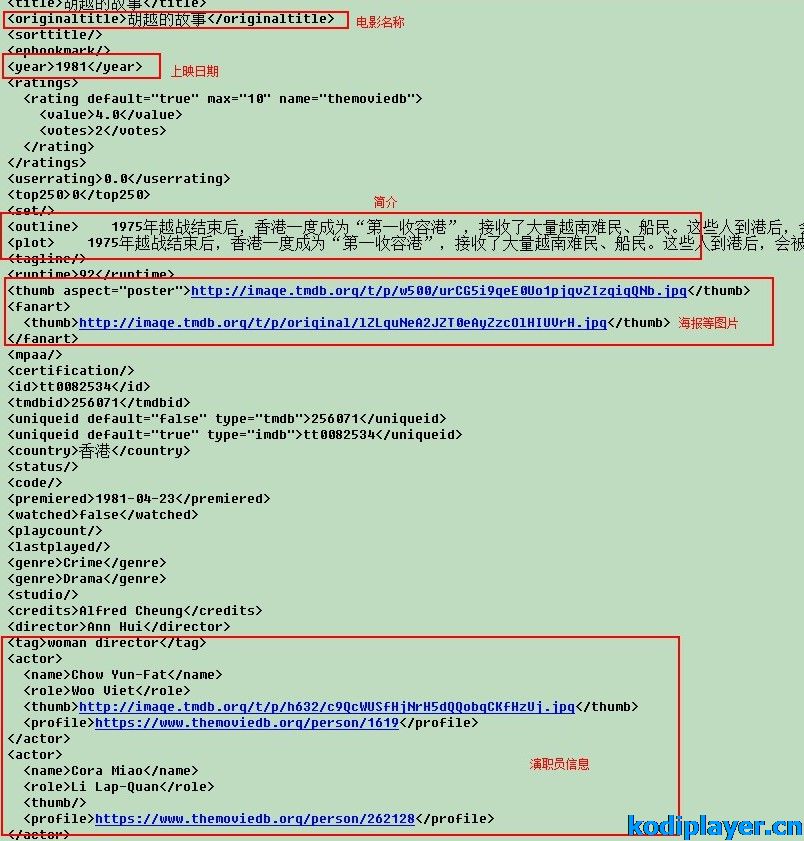
4.3 回到Kodi添加视频源
教程:http://www.kodiplayer.cn/course/2866.html
信息提供者那里选择“Local information only”,因为不用刮削更新资料库会很快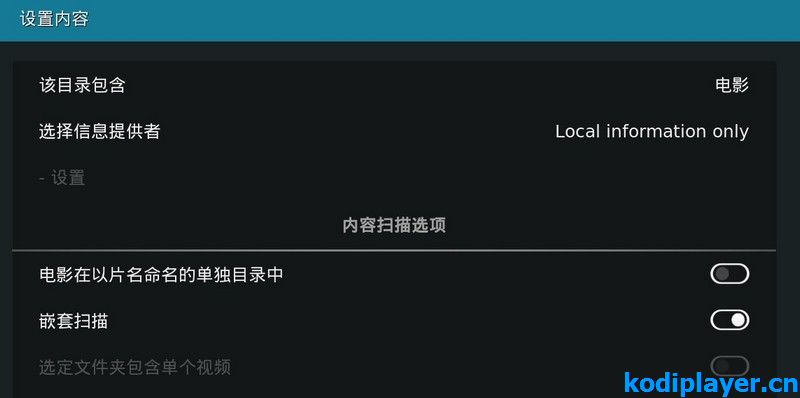
进入电影列表,影片信息获取成功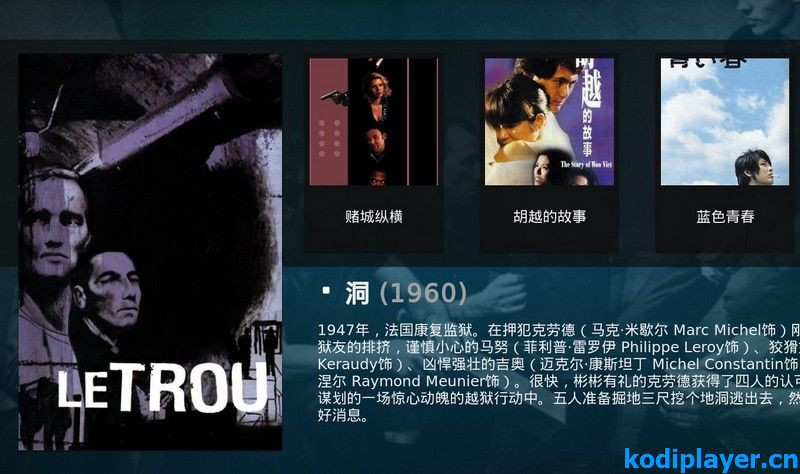
五 tinyMediaManager重命名电影文件
如果你从各种网站下载电影,电影名字经常是五花八门的,还有各种网址及广告。tinyMediaManager可以帮你一键重命名电影文件名,让电影资料库更整洁。(正在PT做上传的不要使用这个功能)
5.1 设置-电影-重命名规则
首先将电影扫描刮削完成,设置-电影-重命名规则里设置文件夹、文件名的命名模式。可将年份、中文名、原名、导演等信息加入,参考范例自己定制。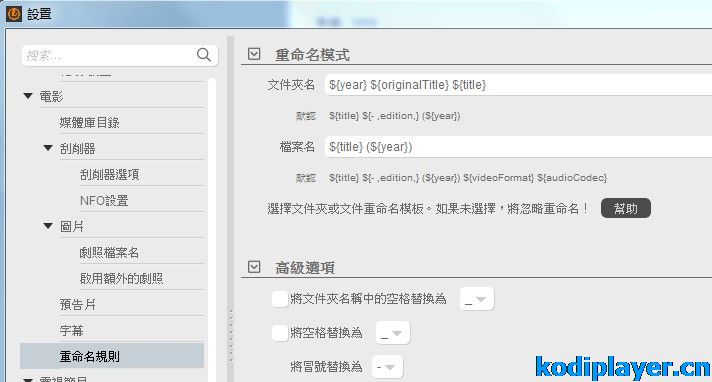
5.2 重命名或整理所选电影
全选左侧电影列表,上方菜单“改名并清除”-“重命名或整理所选电影”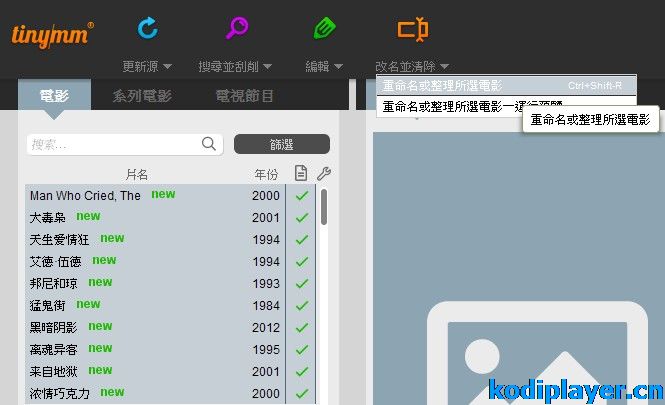
5.3 整理完成
每部电影剧集会单独创建个文件夹,不用担心会误删文件,tinyMediaManager会创建“.deletedByTMM”的文件夹,里面有未重命名前的nfo文件,可以手动删掉。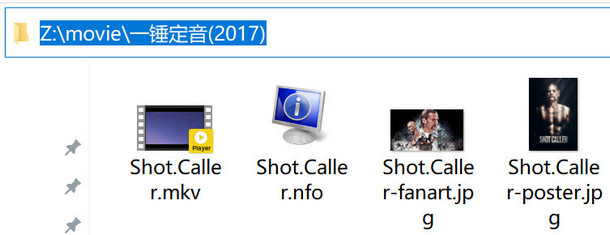
六 参考
- Kodi中文官网—抛弃Kodi难用的刮削器 tinyMediaManager(TMM)刮削电影信息更方便
- Kodi中文官网—Kodi刮削器不能识别电影 怎样处理才能匹配到电影信息
- Kodi中文官网—The Movie Database 电影剧集刮削器